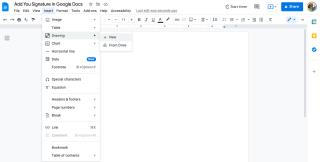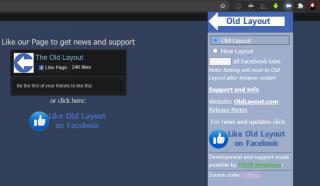Ma mindenki elsődleges kutatási forrása az internet. Ideje felhagyni a régi kiemelő tollal, és ezekkel az ingyenes modern eszközökkel bármit megjegyezni az interneten.
Az adatok manapság minden formában megjelennek. Amikor kutatást végez, online cikkeket kell olvasnia, fizikai könyveket kell vennie, videókat kell néznie az interneten, és még podcastokat is hallgatnia kell. Ki kell emelnie és megjegyzésekkel kell ellátnia ezeket a különböző forrásokat, és emlékeznie kell arra, hogy miért vett fel valamit a könyvjelzők közé. Itt jönnek jól ezek az ingyenes eszközök.
A Liner már néhány éve létezik, és az egyik legjobb kiemelő és jegyzetkészítő eszköz az interneten. A legutóbbi frissítések minden eddiginél jobbá tették, és hihetetlenül egyszerűen használható több eszközön a szinkronizáláshoz.
Telepítse az alkalmazást telefonjára és a bővítményt a böngészőjére, majd jelentkezzen be ugyanazzal a fiókkal. Mobileszközökön ossza meg a Liner bármely linkjét, hogy megnyissa az alkalmazásban. Ott jelölje ki a szövegrészeket hosszan lenyomva (sárga és zöld színek érhetők el az ingyenes verzióban).
A kiemelések egy listában jelennek meg, miután kilép a kommentároldalról. Egy mappába csoportosíthat több megjegyzést vagy hivatkozást (az ingyenes verzió legfeljebb három mappát tesz lehetővé). A Liner alkalmazásban keresve megtalálja a linkek összes kiemelését és címét.
Letöltés: Liner for Android | iOS | Samsung Galaxy Store (ingyenes)
Letöltés: Liner for Chrome | Edge | Safari | Firefox (ingyenes)
Megjegyzés: A Liner azt állítja, hogy a Samsung Galaxy Store áruházban elérhető Samsung telefonokhoz készült alkalmazása frissítettebb, és az Androidok "hivatalos" alkalmazásának tekinthető.
2. TLDRticle (Chrome): A kiemelések és megjegyzések mentése a Google Dokumentumokban

Az Evernote és a Microsoft OneNote lehetővé teszi a kiemelések és megjegyzések mentését saját alkalmazásaikba. Nincs hasonló rendszer a kiemelések mentésére a Google Dokumentumokba. Mostanáig. A TLDRticle a legegyszerűbb módja annak, hogy kutatási apróságokat adjon saját Google Dokumentumok fájljához.
Jelölje ki a szöveget bármely weboldalon, és kattintson rá két lehetőség megtekintéséhez: TLDRticle it vagy Comment . Ez a másolt szöveg vagy megjegyzés automatikusan hozzáadódik az alapértelmezett Google Doc fájlhoz a kutatási feladatokhoz. A TLDRticle irányítópultján több Google-dokumentumot is létrehozhat, és kiválaszthatja, hogy melyik fájlhoz szeretné hozzáadni.
Az irányítópult megjelenítéséhez nyomja meg a bővítmény ikonját vagy a parancsikont ( Ctrl + Alt + Z ). Ezzel az irányítópulttal több kulcsszót vagy számot kereshet az aktuális weboldalon, amelyek automatikusan kiemelésre kerülnek. Így ha egy hosszú cikket szkennel, könnyebben megtalálja a Google-dokumentumba beilleszteni kívánt anyagot.
A kiterjesztés megkönnyíti az aktuális oldalról képernyőképek készítését és automatikusan hozzáadását a dokumentumhoz, valamint a képeket is hasonló módon kiemelheti. Természetesen bármelyik oldalon használja a TLDRticle-t, az automatikusan nagy fejlécként jelenik meg a fájlban.
Letöltés: TLDRticle for Chrome (ingyenes)
3. TagX (Web): kiemeli és megjegyzésekkel látja el a YouTube vagy más videók részeit

Annyi online tartalom van ma már a videókban, hogy szükség van egy eszközre is ezek kiemeléséhez és megjegyzésekhez. A TagX együttműködik a YouTube-bal, a Vimeóval és más gyakori videohivatkozásokkal, így bármely videó érdekes részeit megjelölheti.
Az alkalmazás kétféleképpen kommentálja a videót: Címkék és Számok . A Címkék segítségével megjelölheti bármely szakasz kezdő- és végpontját, és megjelölheti, hogy miért érdekes. Ha ugyanazt a címkét több szakaszban használja, akkor ehhez létre kell hoznia egy „Nyomvonalat”. Kicsit olyan, mintha egy mini lejátszási listát hoznál létre egy adott videóból, hogy kiemelj egy bizonyos témát abban a klipben.
Ha végzett a címkézéssel, bárkivel megoszthatja a TagX URL-címét. Azt is személyre szabhatja, hogy a link hogyan fog kinézni az új nézők számára. A TagX használatához nem kell regisztrálnia, de érdemes regisztrálnia, hogy idővel elmentse alkotásait.
4. Notecast (Android, iOS): Jelölje ki a Podcastok utolsó 30 másodpercét


A világ legjobb elméi közül néhányan ma a podcastokon folytatják a legjobb beszélgetéseiket. Nem tud kutatni néhány epizód meghallgatása nélkül. A Notecast intelligens és természetes módon szeretne kiemelő eszköz lenni podcastokhoz.
A legjobb podcast-alkalmazásokhoz hasonlóan adj hozzá sorozatot, és kezdj el hallgatni egy epizódot. Ha meghall valamit, amit meg szeretne jelölni későbbre, koppintson vagy tartsa lenyomva a kiemelő gombot. Egy koppintással egy kis könyvjelzőt ad hozzá, míg a hosszan lenyomva címkéket vagy megjegyzéseket adhat hozzá az epizód adott pontjához.
A kiemelés a podcast utolsó 30 másodpercét jelzi, ami egy intelligens funkció, mivel nem kell visszamenni az időben. Ezenkívül a Notecast automatikusan átírja ezt a részt, így szöveges megjegyzést ad a hangklippel együtt. Fantasztikus, és remélhetőleg végül minden podcast alkalmazás alapfunkciója lesz.
A Notecast ingyenes verziója lehetővé teszi két jegyzet rögzítését podcastonként, és hirdetések is támogatják. A fizetős verzióban nincsenek korlátozások a jegyzetekre, és heti e-mailes összefoglalót is tartalmaz az összes jegyzetéről.
Letöltés: Notecast for Android | iOS (ingyenes)
5. Readgraphy (Android, iOS, web): Valódi könyvek megjegyzései a telefonon


Néha fizikai könyvekre kell támaszkodnia a kutatáshoz. A modern világban nincs szükség szövegkiemelő tollakra és cetlikre a megjegyzésekhez. Vegye ki a telefont, készítsen egy fényképet, és jelölje ki a Readgraphyban.
Az ingyenes mobilalkalmazás megkönnyíti a jegyzetek hozzáadását, miközben valódi könyvet olvas. Azonnal készíthet fényképet, vagy képeket adhat hozzá a galériából. Vágja le a könyv oldalát, majd használja a különböző színeket a vonalak kiemeléséhez. Ez olyan, mint ahogyan a való világban tenné, de most mindez a telefonon van.
Jó gyakorlat minden kiemeléshez néhány megjegyzést és címkét hozzáadni. Például az oldalszám vagy a kiemelt szöveg szövege. Ez megkönnyíti a Readgraphy számára, hogy később megkeresse, vagy jegyzetekbe exportálja. Az összes jegyzetet webböngészőben is ellenőrizheti.
Az alkalmazás lehetővé teszi, hogy a Google Könyvekben keressen címek hozzáadásához, majd minden címhez jegyzeteket készítsen. Az ingyenes verzió havonta 30-szor képes a képeket szöveggé konvertálni, legfeljebb 100 jegyzetet tesz lehetővé, és nem exportál PDF-be. A fizetős verziónak nincsenek ilyen korlátai.
Letöltés: Readgraphy Androidra | iOS (ingyenes)
Fordítson össze mindent egy jegyzetfüzetbe
Ezek a különböző kiemelő és annotációs eszközök nem jelentik a kutatási eszközkészlet végét. Eszközök a szükséges adatok megjelölésére, miközben folytatja az elemek keresését. De ugyanilyen fontos, hogy újra átnézzük ezeket a kiemeléseket, és összeállítsuk őket egy másik kutatási jegyzetfüzetbe vagy folyóiratba.
Ehhez ismét kipróbálhatja az online eszközöket. Az Evernote és a Microsoft OneNote is ilyen kutatásokhoz készült, és vannak ingyenes alternatív notebook-alkalmazások is, amelyeket érdemes megnézni. Ezekben strukturált jegyzeteket készíthet a múltbeli kiemelések alapján, nem pedig véletlenszerű megjegyzésekből.